* 主体类型
* 企业名称
* 信用代码
* 所在行业
* 企业规模
* 所在职位
* 姓名
* 所在行业
* 学历
* 工作性质
请先选择行业
您还可以选择以下福利:
行业福利,领完即止!

下载app免费领取会员


在Revit的“修改DWG/DXF导出设置”对话框中,关于【颜色】的设置,如下图所示有三个选项:
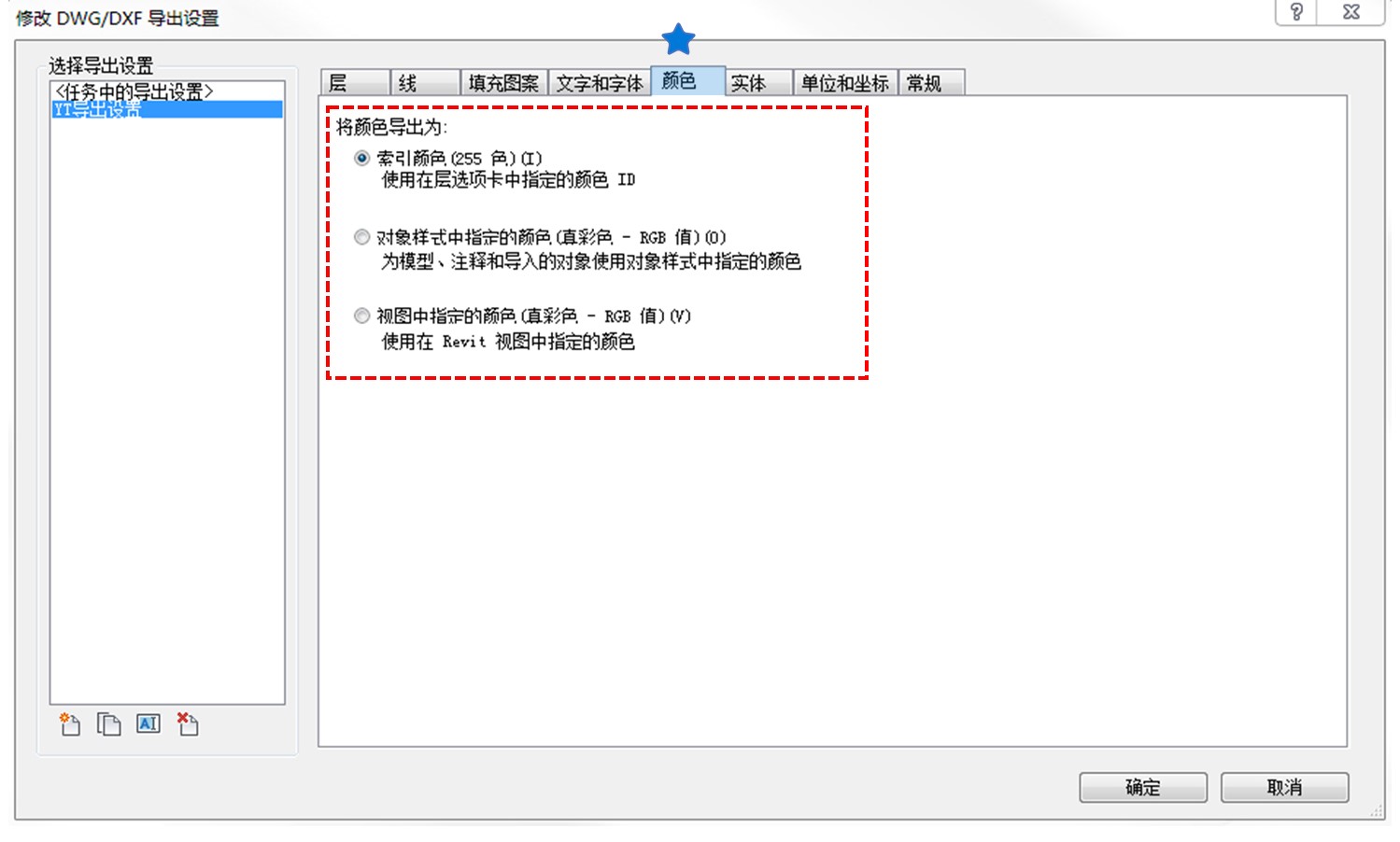
注:Revit 2016版本仅有两个选项,18及以上版本有三个选项。
那这些选项都表示什么意思呢?
为了帮助理解,大家可以在Revit中绘制一块楼板,将它的表面设置填充图案,如下图所示:
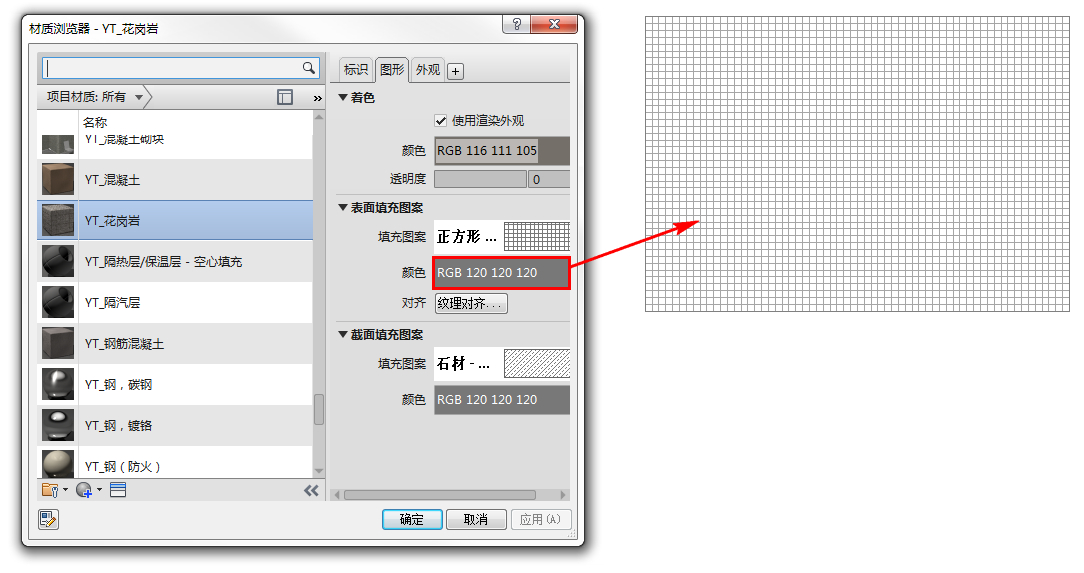
1 索引颜色(255 色)。按此种方法导出的CAD图纸中,楼板的颜色是由Revit中 “修改 DWG/DXF 导出设置”对话框的“层”选项卡指定的索引颜色。(如果没有按类别设置颜色且该替换在导出中被保留,则 Revit 将使用 255 种索引颜色中最接近的匹配色,因此对于 RGB 和 Pantone颜色,可能不提供精确匹配色。)按这个选导出的CAD图纸中,楼板显示的颜色如下图所示:
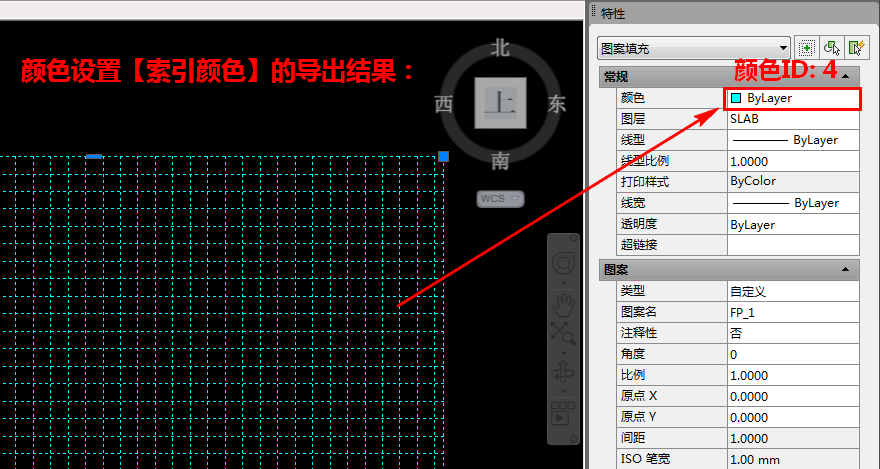
这个颜色是由Revit导出设置中【层】里指定的:
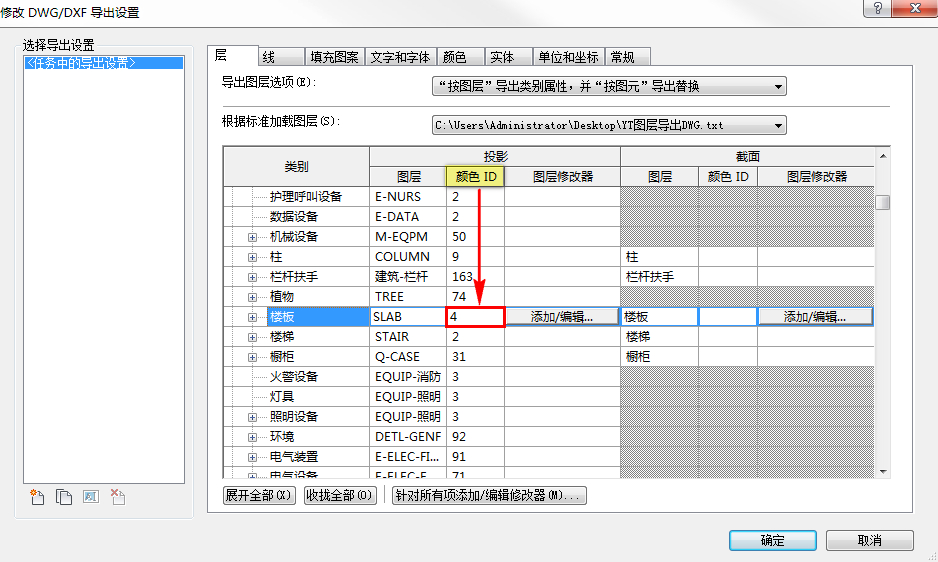
2 对象样式中指定的颜色(真彩色-RGB 值)。使用的是 Revit 的 RGB 值,而不是“修改 DWG/DXF 导出设置”对话框的“图层”选项卡中的索引颜色。按此种方法导出的CAD图纸中,楼板(含表面填充图案)的颜色不再根据【层】中指定的颜色。
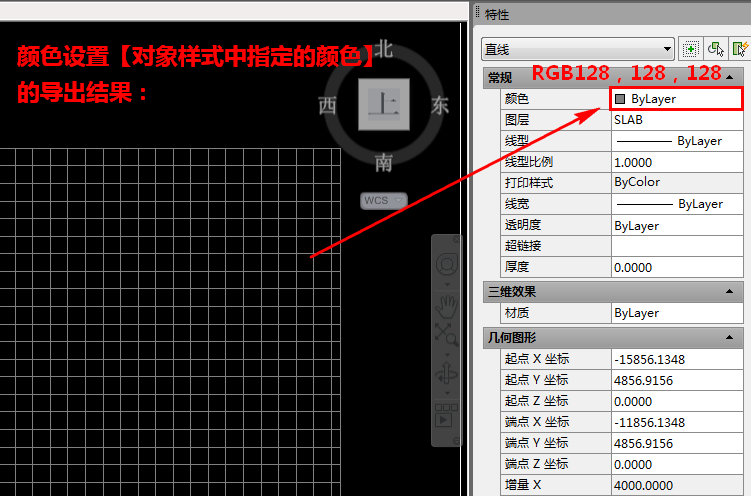
这个颜色是由Revit中的对象样式所决定的。
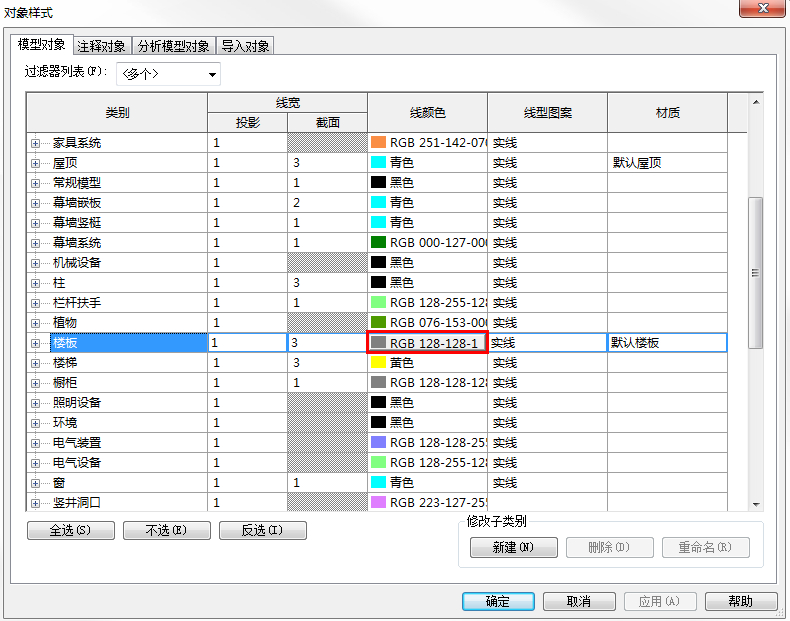
3 视图中指定的颜色(真彩色 - RGB 值)。 使用对象表面填充图案所指定材质颜色的 RGB 值。按此种方法导出的CAD图纸中,楼板的表面填充图案颜色则不再是Revit对象样式中指定的楼板颜色(RGB128,128,128),而是我们一开始画楼板的时候,给楼板的表面填充图案所指定的颜色(RGB120,120,120)。
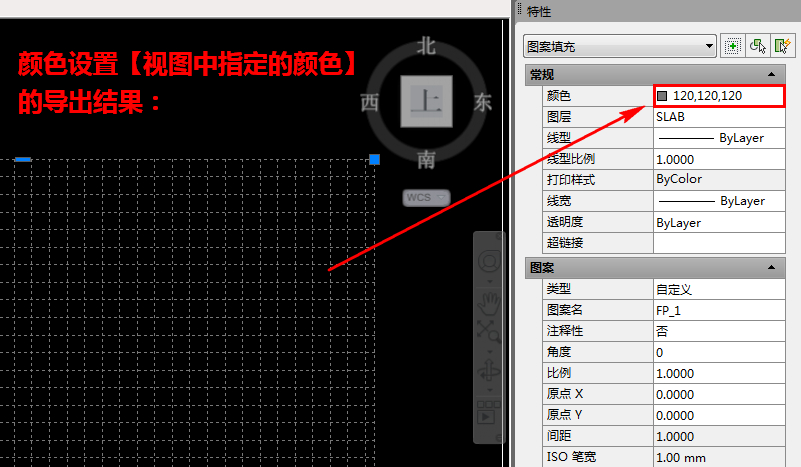
本文版权归腿腿教学网及原创作者所有,未经授权,谢绝转载。

- Revit技巧 | 无法选择与标高对齐的bim粘贴选项
- Revit技巧 | 无法剪切Revit柱附着的屋顶
- Revit技巧 | Revit官方教程丨放置钢筋接头
- Revit技巧 | Revit连接的混凝土框架图元显示不一致怎么办?
- Revit技巧 | Revit空间如何设置?Revit MEP中快捷进行空间设置
- Revit技巧 | 如何使用Revit进行结构设计
- Revit技巧 | revit点云数据生成模型怎么做?基于Revit的点云应用
- Revit技巧 | revit窗族的绘制步骤教程:Revit中关于创建活窗族的方法
- Revit技巧 | Revit软件出现错误 图元已损坏要怎么办?
- Revit技巧 | 如何在Revit中绘制基础
相关下载

















































